Sekos kūrimas ir aktyvinimas
Visos organizacijos turi savo pardavimo procesus, kuriais vadovaujasi pardavėjai. Seka padeda pardavimo metu pardavėjams pašalinti mokymo neatitikimus ar dokumentacijos trūkumą. Kai kuriate seką, apibrėžiate veiklas, kurias norite, kad atliktų jūsų pardavėjai, ir užsakymą, kaip jas atlikti, kai jie tvarko įrašus. Tai leis pardavėjams sutelkti dėmesį į pardavimą ir jiems bus lengviau nuspręsti, kokių veiksmų toliau imtis.
Be to, pardavėjai gali patys kurti ir aktyvinti sekas ir naudoti sekas dirbdami su jiems priskirtais įrašais. Daugiau informacijos: Sekos kūrimas ir prijungimas sau
Licencijos ir vaidmens reikalavimai
| Reikalavimo rūšis | Jūs privalote turėti |
|---|---|
| Licencija | "Dynamics 365 Sales Enterprise", "Dynamics 365 Sales Premium" arba Microsoft Relationship Sales Daugiau informacijos: "Dynamics 365 Sales" kainodara |
| Saugos vaidmenys | Sistemos administratorius arba sekų tvarkytuvas Daugiau informacijos: Iš anksto nustatyti "Sales" saugos vaidmenys |
Sekos kūrimas
Prisijunkite prie savo pardavimo programos ir apatiniame kairiajame puslapio kampe eikite į Keisti srities>"Pardavimo įžvalgos" nustatymus.
Dalyje Pardavimo spartintuvas pasirinkite Seka.
Puslapyje Sekos pasirinkite Nauja seka.
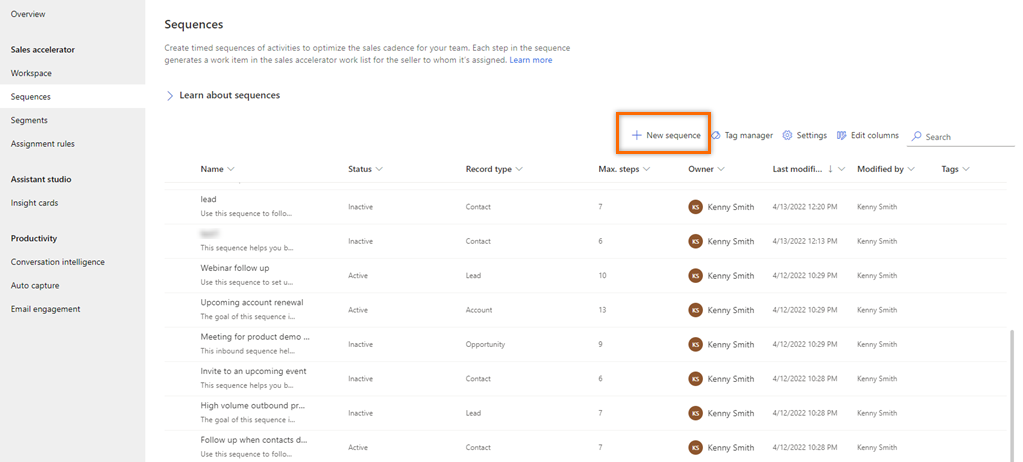
Dialogo lange Kurti seką pasirinkite vieną iš šių parinkčių, kad sukurtumėte seką:
Naudoti šabloną: naudokite šablonus, kad greitai nustatytumėte sekas. Sekos šablonai pateikia veiklų rinkinį, kuris padeda pardavėjams atlikti kitus geriausius veiksmus, kurių reikia imtis norint atlikti užduotį, pvz., supažindinti su potencialiu klientu ir laimėti sandorį. Daugiau informacijos: Sekos šablonai
Naudokite tuščią seką: naudokite tuščią seką, kad sukurtumėte seką nuo pradžių.
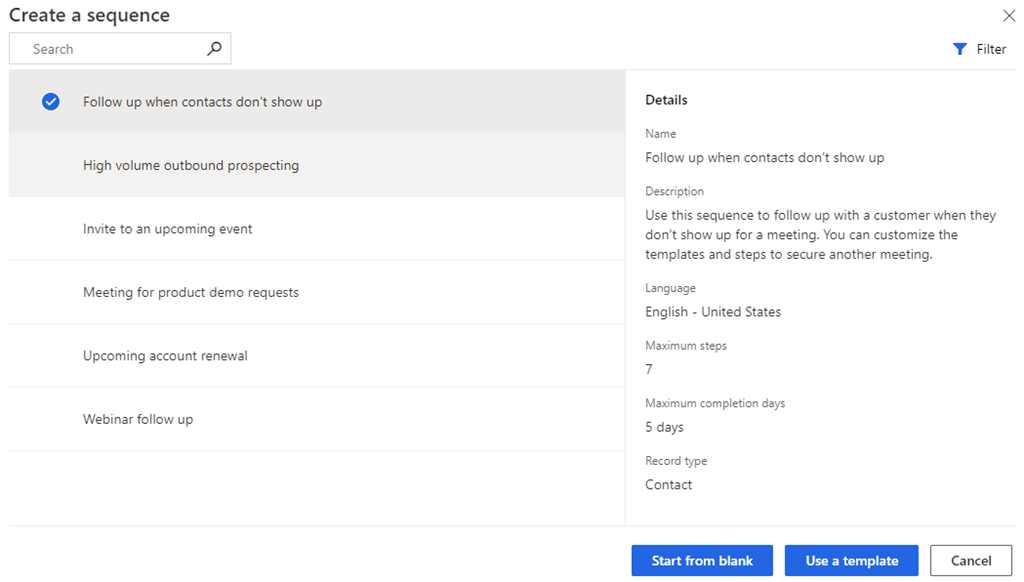
Dialogo lange Nustatyti sekos ypatybes įveskite šią informaciją.
Parametras Aprašą Sekos pavadinimas Sekos pavadinimas. Aprašas Sekos aprašas. (pasirenkama) Entity Objekto tipas, kuriam norite šią seką taikyti. Pagal numatytuosius parametrus pasirenkamas objekto tipas Galimas klientas. 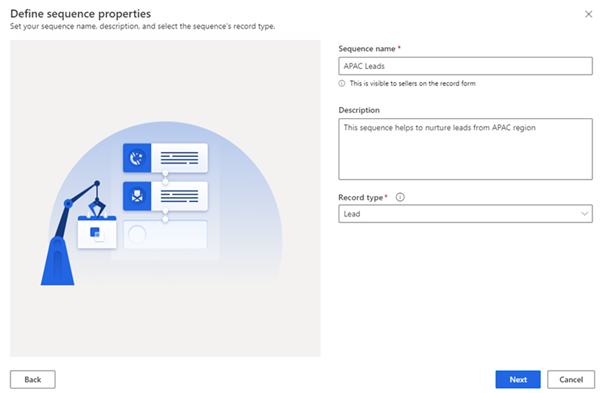
Pasirinkite Toliau.
Atidaromas sekos dizaino įrankio puslapis.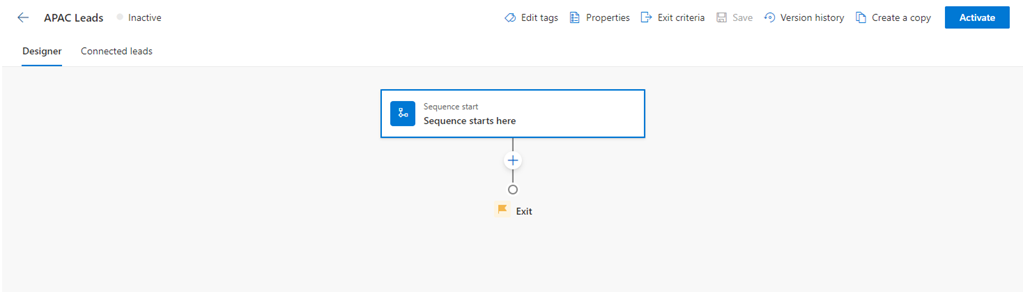
Pagal numatytuosius nustatymus seka prasideda čia veiksmas pridedama prie sekos kaip pirmoji veiksmas.
Kai seka prasideda čia veiksmas, pasirinkite piktogramą Pridėti (+) ir sukonfigūruokite sekos veiksmus.
Sekos veiksmai skirstomi į šias keturias grupes:
- Veiksmai: sekos veiksmas yra įtraukimo užduotis, kurią pardavėjas atlieka siekdamas informuoti apie pardavimą, pvz., el. paštu, Telefono skambutis ir užduotimi. Daugiau informacijos: Veiksmų įtraukimas į seką
- Sąlygos: sekos veiksmas sąlyga nustato kitą veiksmų eigą, kurios seka imsis po to, kai sąlyga bus įvykdyta arba ne, atsižvelgiant į užbaigtą veiklą. Daugiau informacijos: Sąlygų veiksmų įtraukimas
- Komandos: Sekoje veiksmas komanda nustato kitą veiksmų eigą pagal lauke arba verslo proceso etape pateiktą vertę. Daugiau informacijos: Komandų veiksmų įtraukimas į sekas
- "LinkedIn": "LinkedIn" veikla, veiksmas seka, leidžia pardavėjams paįvairinti savo kasdienę veiklą įtraukiant socialinio pardavimo funkcijas. Galite naudoti platų „LinkedIn“ tinklą su rekomenduojamais veiksmais, kurių pardavėjai gali imtis, kad užmegztų glaudesnius ryšius. Daugiau informacijos: "LinkedIn" veiklos įtraukimas į seką
Pasirinkite piktogramą Įtraukti , tada pakartokite veiksmas 7 visoms veikloms, kurias norite įtraukti į seką.
Išsaugokite seką.
Dabar galite priskirti seką vartotojams ir suaktyvinti.
Skirtingų sekų priskyrimas vartotojams arba komandoms
Skirtingiems įrašo pardavėjams galite priskirti skirtingas sekas. Tada kiekvienas pardavėjas gali sutelkti dėmesį į unikalų veiksmų rinkinį, kad padidintų savo galimybes užsitikrinti sandorį. Pavyzdžiui, vieną seką galite priskirti pardavėjui, o kitą – už tą patį įrašą atsakingam klientų valdytojui, kad jie galėtų bendradarbiauti vienu metu.
Išjunkite seką prieš priskirdami ją vartotojams ar komandai.
Sekos puslapyje pasirinkite Ypatybės.
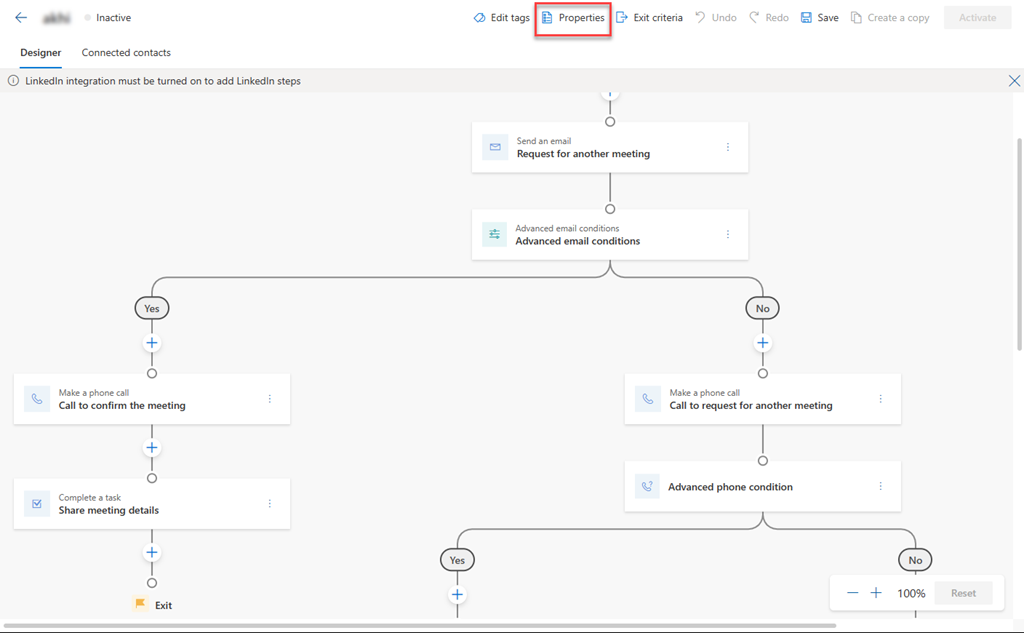
Srities Ypatybės dalyje Priskirti pasirinkite vieną iš šių parinkčių.
Tipas Parinktis Aprašą Įrašas Įrašo savininkas Ši parinktis automatiškai priskiria seką įrašo savininkui, kai jis prijungtas. Ši parinktis pasirinkta pagal numatytuosius parametrus. Komandos narys, nurodytas įrašo lauke Ši parinktis automatiškai priskiria seką asmeniui pagal pasirinktą įrašo lauko pavadinimą. Pasirinkite lauko pavadinimą, į kurį norite atsižvelgti priskirdami seką konkrečiam vartotojui, kaip nurodyta tame lauke. Teams Savininko komanda Ši parinktis automatiškai priskiria seką savininko komandai, kai įrašas yra prijungtas. Įrašo savininkas turi būti savininko komanda. Pasirinktinai galite apibrėžti sekos priskyrimo sąlygas konkretiems savininko komandos asmenims. Norėdami apibrėžti sąlygas, pasirinkite Sąlyga tuščia. Prieigos komanda Ši parinktis automatiškai priskiria seką prieigos komandai, kai įrašas yra prijungtas. Įrašo savininkas turi būti prieigos komanda. Pasirinktinai galite apibrėžti sąlygas, pagal kurias seką priskirsite konkretiems prieigos komandos asmenims. Norėdami apibrėžti sąlygas, pasirinkite Sąlyga tuščia. Toliau pateiktas vaizdas yra srities Ypatybės pavyzdys:
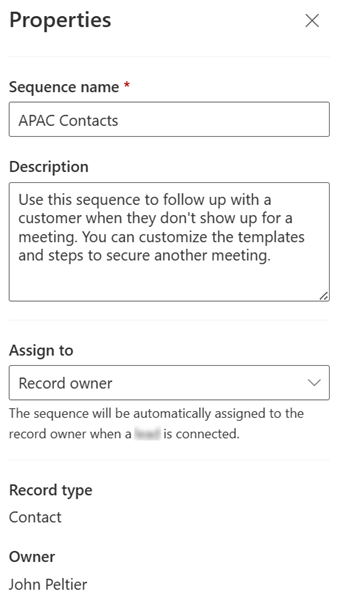
Sekos aktyvinimas
Atidarykite seką ir pasirinkite Aktyvinti.
Pastaba.
Savo organizacijoje vienu metu galite turėti iki 250 aktyvių sekų.
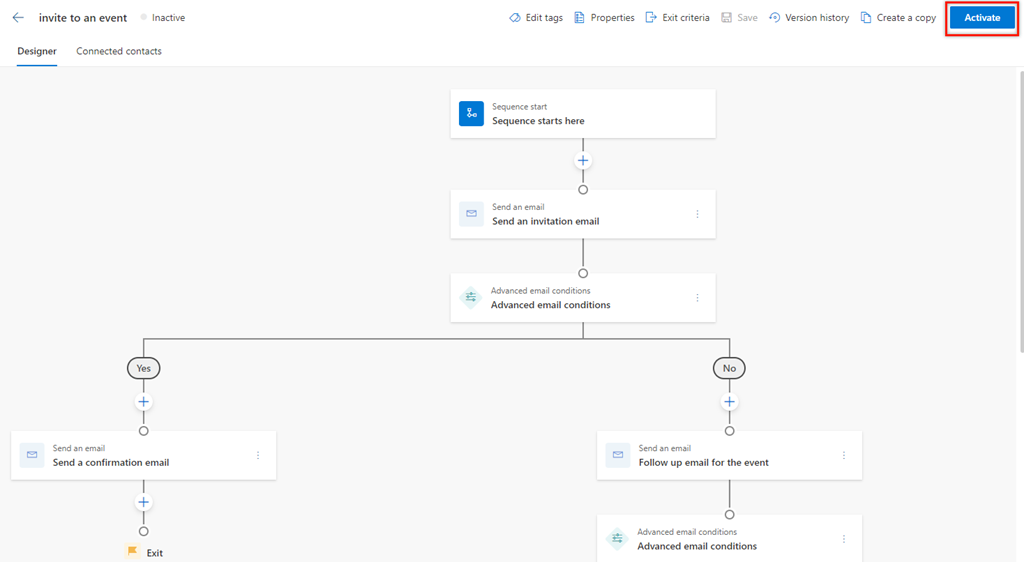
Pasirinkite Aktyvinti pasirodžiusiame patvirtinimo pranešime.
Pastaba.
Klaida gali įvykti, jei įtraukėte Nustatyti laukimo laiką kaip paskutinę sekos veiklą. Turite panaikinti šią paskutinę veiklą Nustatyti laukimo laiką , tada įrašyti ir suaktyvinti seką.
Seka suaktyvinta ir įtraukta į sekos dizaino įrankio pagrindinį puslapį. Be to, šalia pavadinimo ir patvirtinimo pranešimo galite matyti sekos būseną.
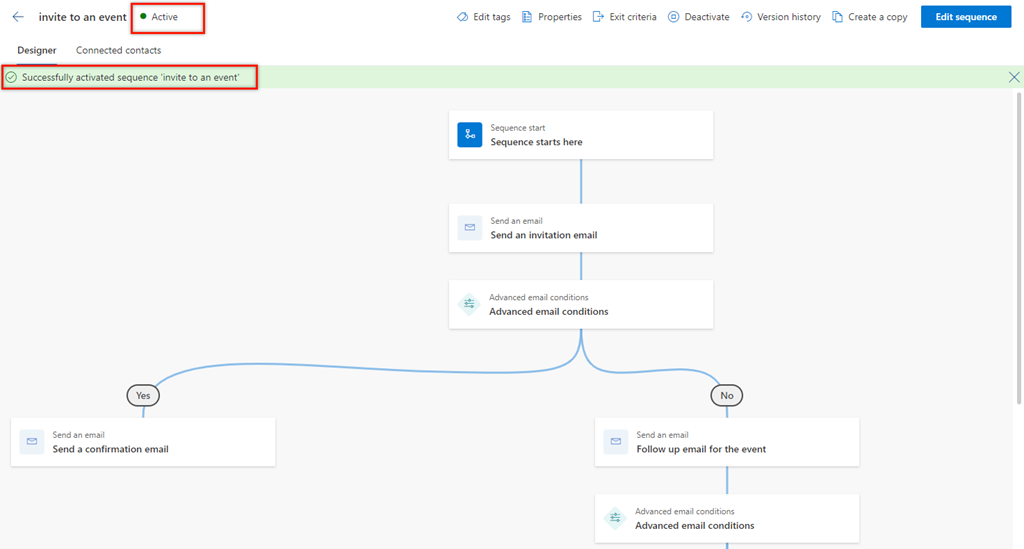
Tada aktyvią seką prijungiate prie įrašų. Daugiau informacijos: Sekos prijungimas prie įrašų
Sekos pagrindinis puslapis
Sekos pagrindiniame puslapyje galite atlikti toliau nurodytas užduotis.
- Rūšiuoti ir filtruoti įrašus pagal stulpelio parinktis. Išplėskite stulpelio antraštę, tada pasirinkite galimas rūšiavimo ir filtravimo parinktis.
- Pertvarkykite stulpelius vilkdami juos į norimą vietą tinklelyje.
- Ieška pasiekiama tik sekos pavadinime ir apraše.
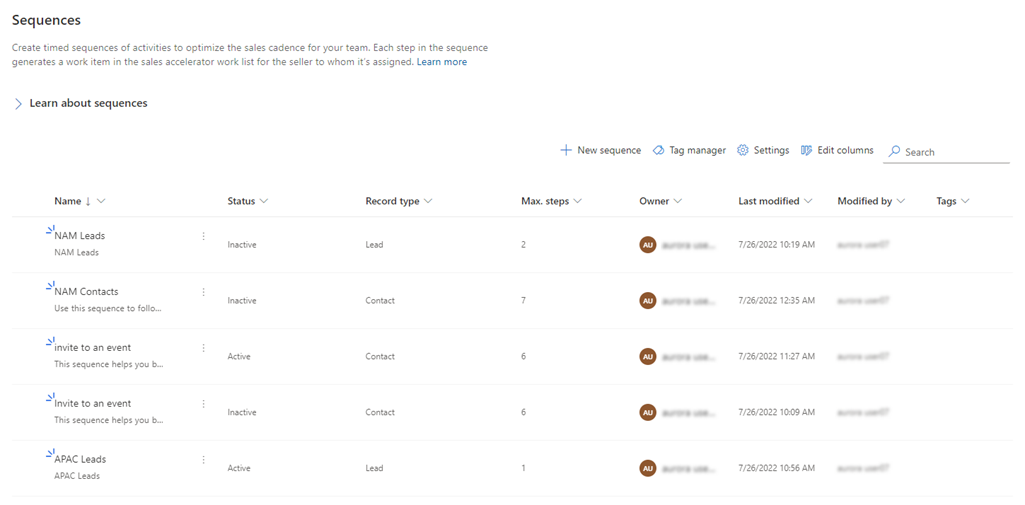
Nepavyksta rasti parinkčių programoje?
Yra trys galimybės:
- Neturite reikiamos licencijos ar vaidmens.
- Jūsų administratorius neįjungė šios funkcijos.
- Jūsų organizacija naudoja tinkintą programą. Norėdami sužinoti tikslius veiksmus, kreipkitės į administratorių. Šiame straipsnyje aprašyti veiksmai būdingi jau paruoštoms „Sales Hub“ ir „Sales Professional“ programoms.
Taip pat žr.
Sekas
Veiksmų įtraukimas į seką
Setų žymių tvarkymas
Sekų perkėlimas iš vienos aplinkos į kitą
Atsiliepimai
Jau greitai: 2024 m. palaipsniui atsisakysime „GitHub“ problemų, kaip turiniui taikomo atsiliepimų mechanizmo, ir pakeisime jį nauja atsiliepimų sistema. Daugiau informacijos žr. https://aka.ms/ContentUserFeedback.
Pateikti ir peržiūrėti atsiliepimą, skirtą